Email Recs
Aggiungi consigli sui prodotti alle tue campagne email Drip. Questa guida ti accompagna nella creazione di design per email, nell’impostazione degli embed e nell’inserimento delle recommendations nei tuoi template.
Prima di iniziare!
Assicurati di aver effettuato l’integrazione iniziale sul webshop in modo che Clerk.io sia sincronizzato con il tuo catalogo prodotti e la cronologia degli ordini.
Crea il design dell’email #
La prima cosa che devi fare è creare un Design per le tue email.
Puoi creare tutti i design diversi che desideri e ogni Design può essere utilizzato in molti diversi blocchi di recommendations.
- Nel backend di my.clerk.io, vai al menu sulla sinistra. Clicca su Email -> Designs.
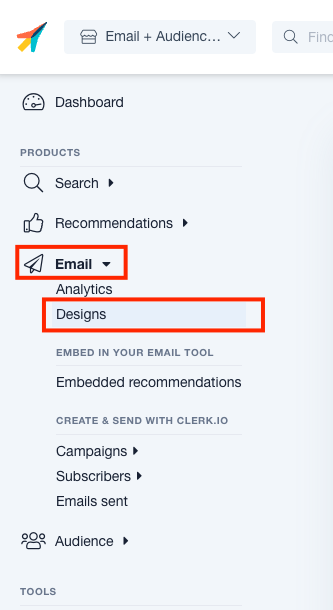
- Clicca su New Design.
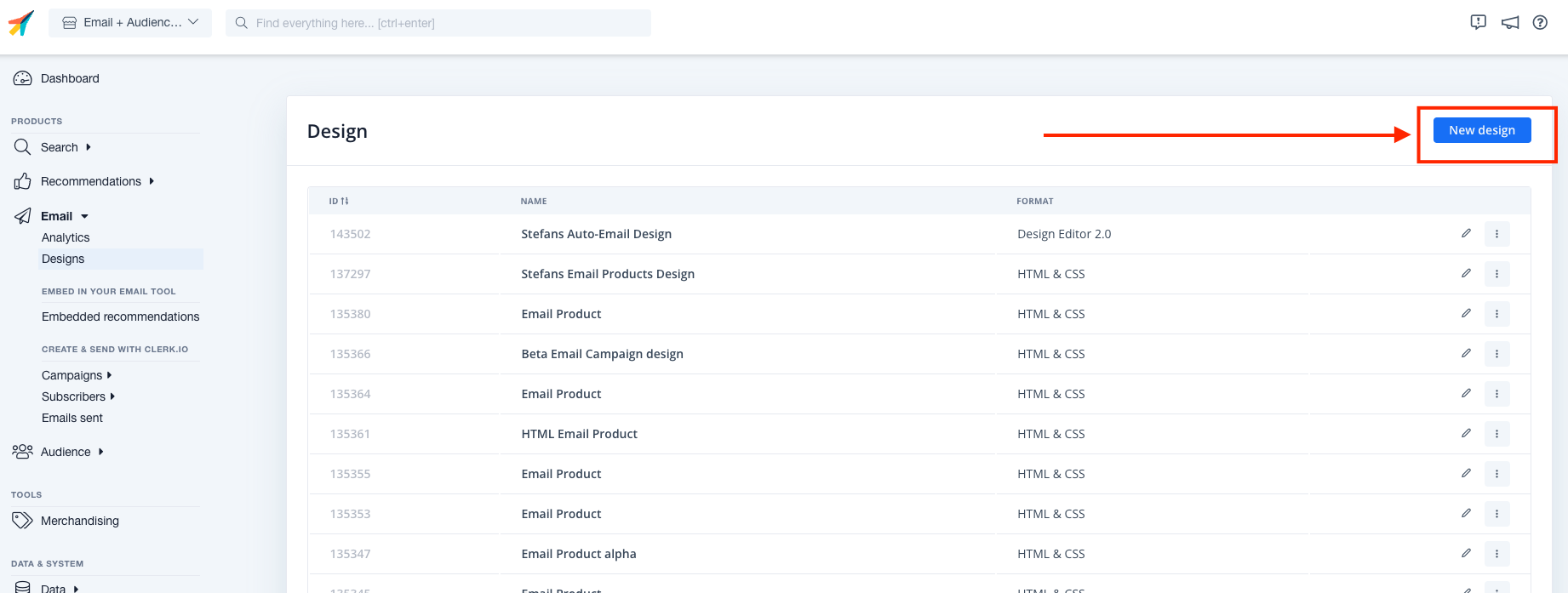
- Seleziona il tipo di design, il tipo di contenuto e assegna un nome al design. Poi clicca su Create Design.
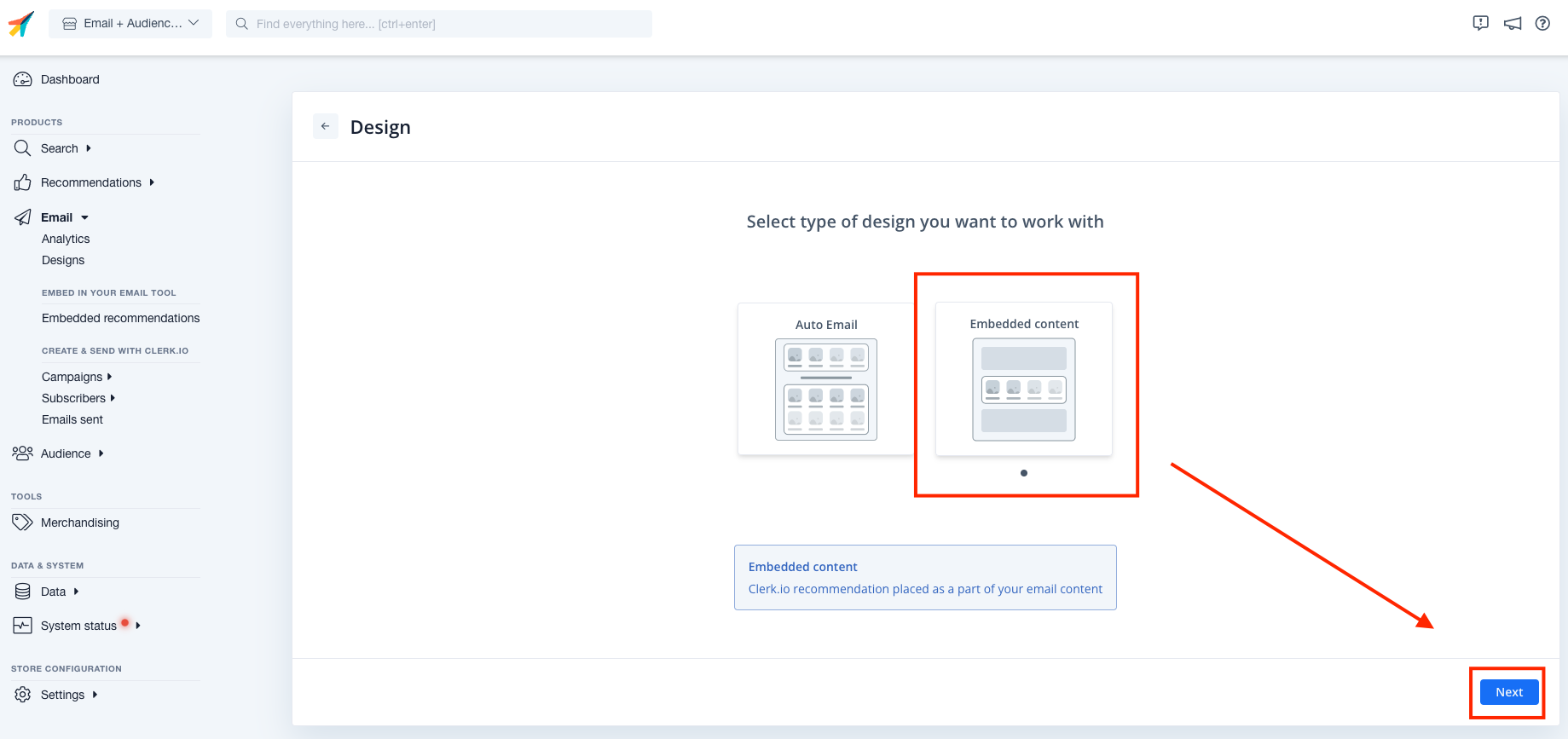
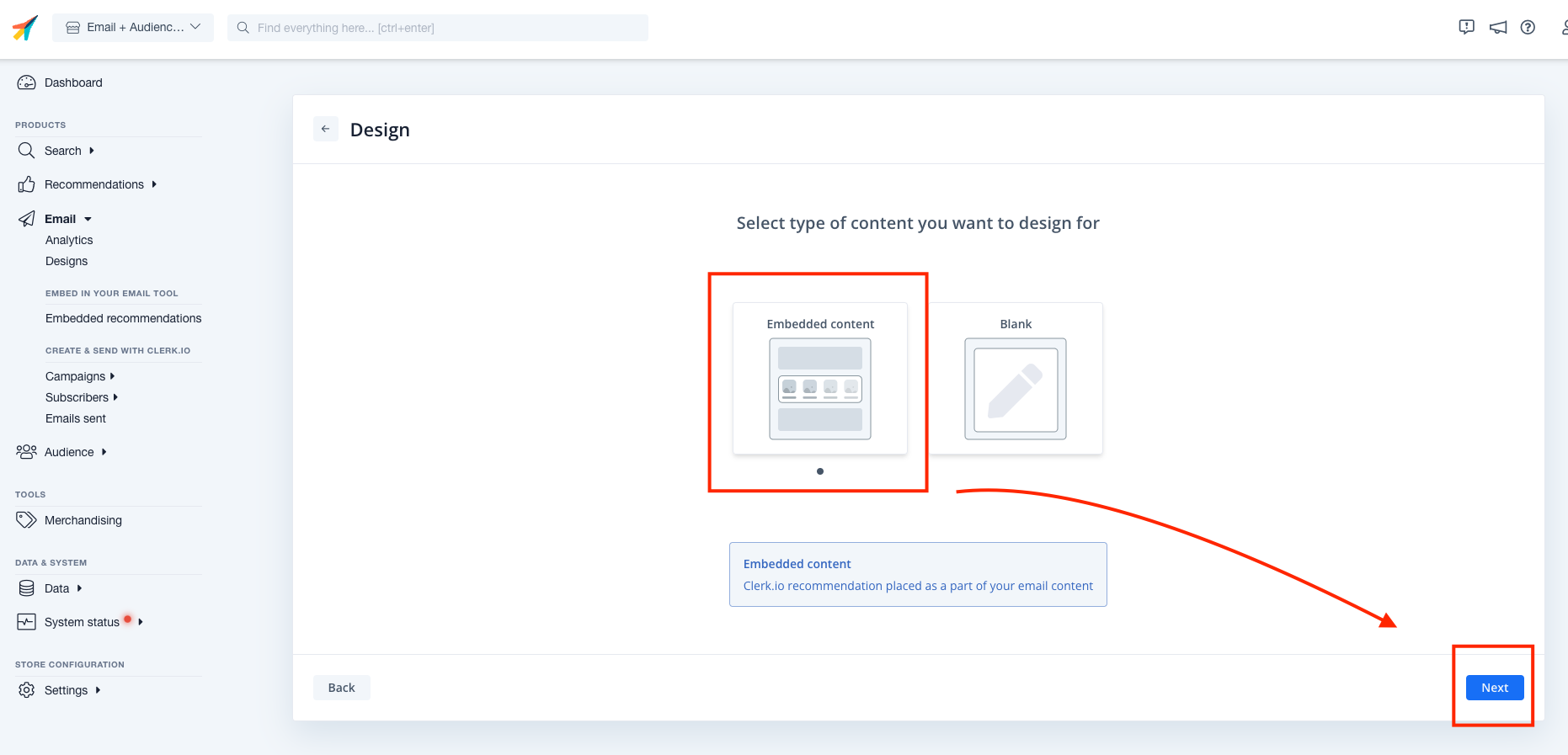
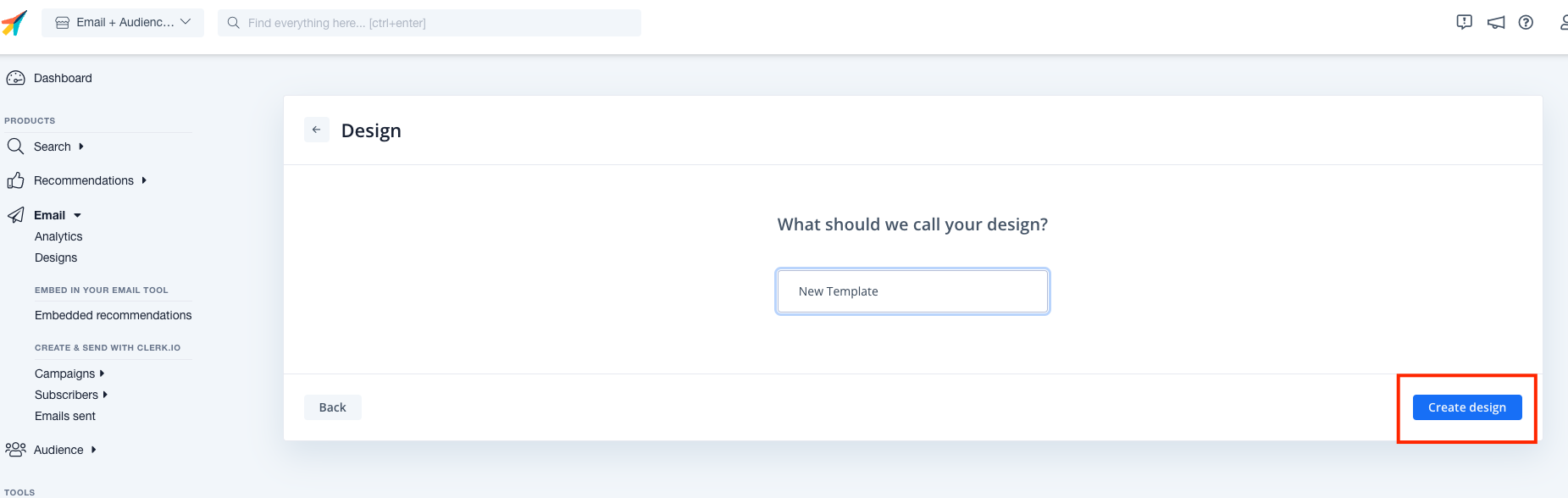
- Aggiungi o modifica il design della tua email. Clicca su Publish quando sei soddisfatto del design.
Crea l’embed dell’email #
Ogni tipo di recommendations Email dovrebbe avere il proprio Embed.
Questi Embeds controllano quanti prodotti mostrare, quale logica utilizzare, se applicare filtri, ecc.
- Vai su Email.
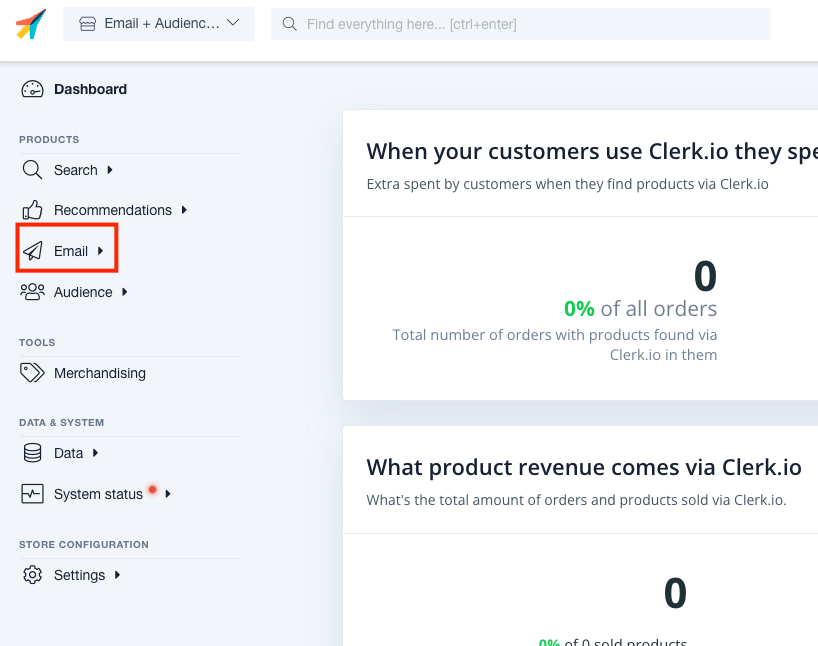
- Clicca su Embeds e Add Email Embed e dagli un nome.
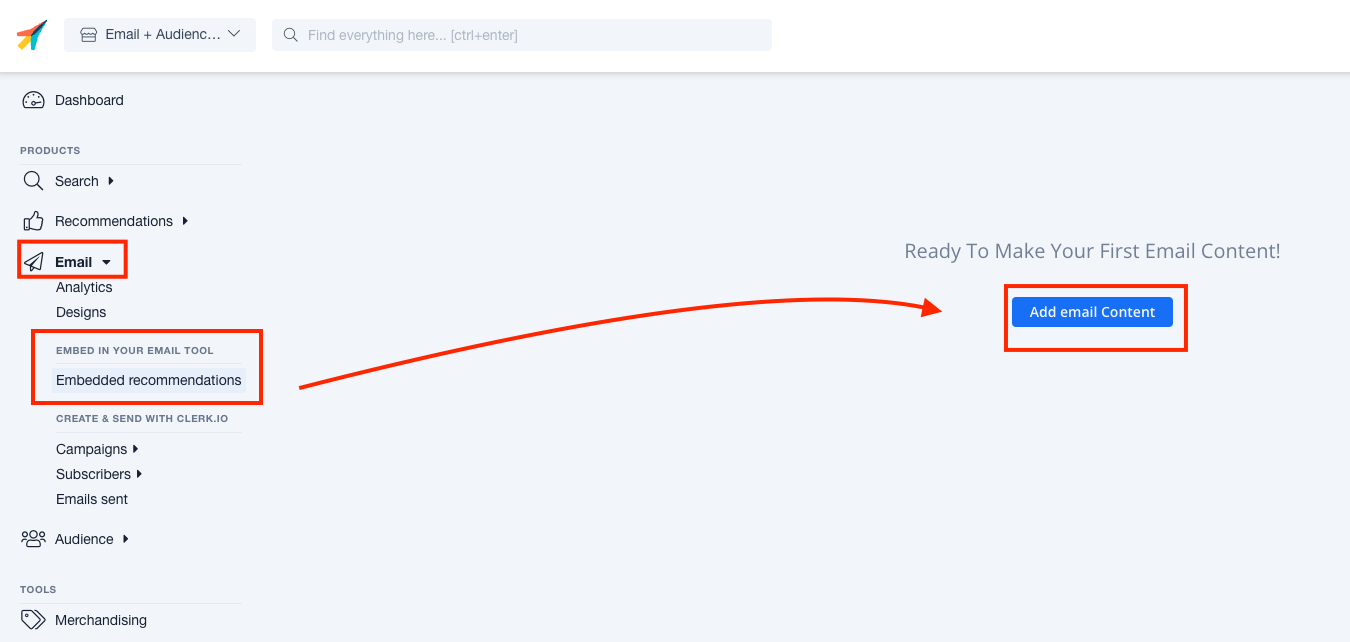
- Assegna un Nome all’email embed e Imposta gli obiettivi che desideri raggiungere con questo Email embed, in modo da scegliere lo slider corretto per la tua situazione specifica. Dopo di ciò, Create Embed.
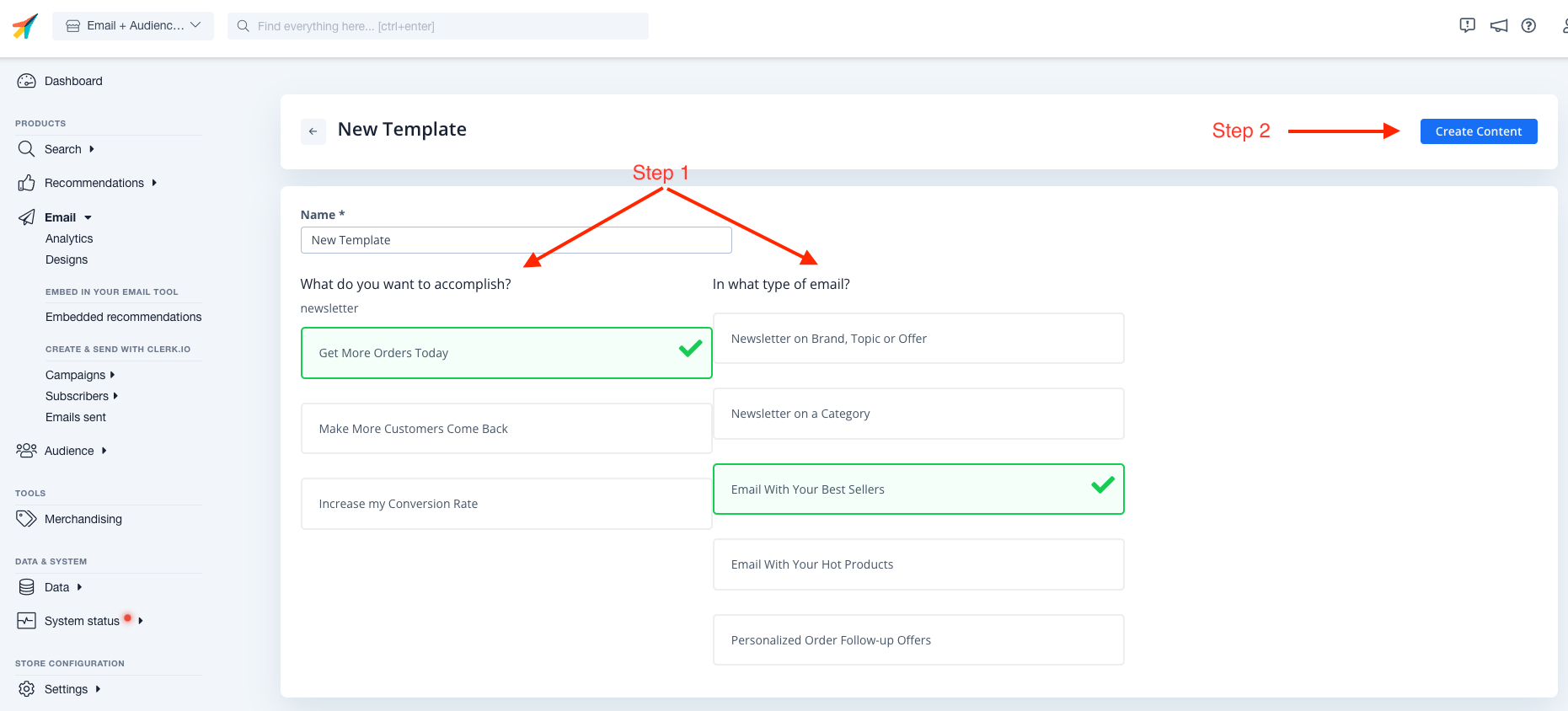
- La logica prodotto verrà scelta in base ai tuoi obiettivi, ma sei sempre libero di cambiarla.
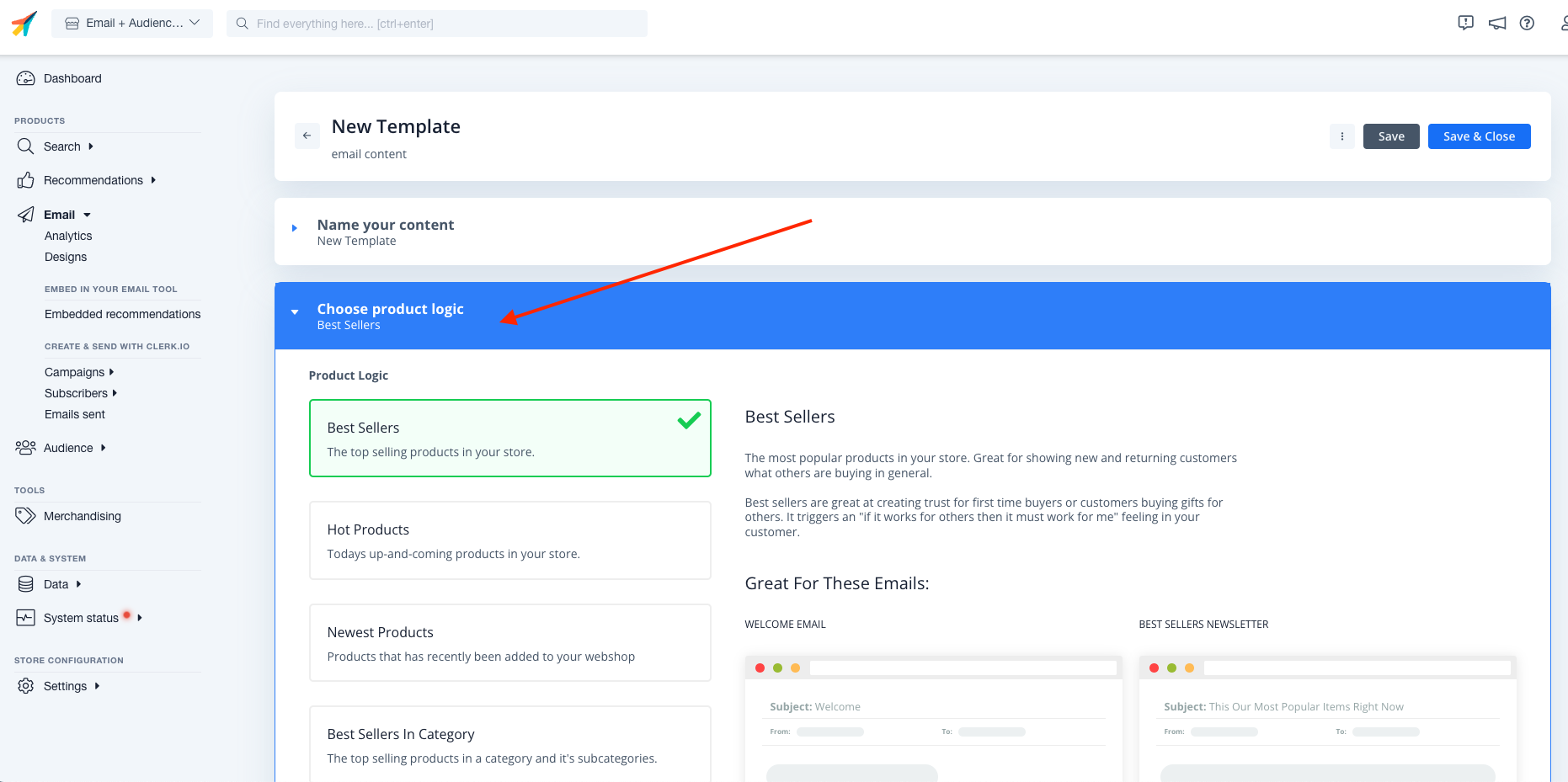
- Seleziona il Numero di prodotti che vuoi mostrare e scegli uno dei design che hai creato. Clicca su Update Element per salvare le modifiche.
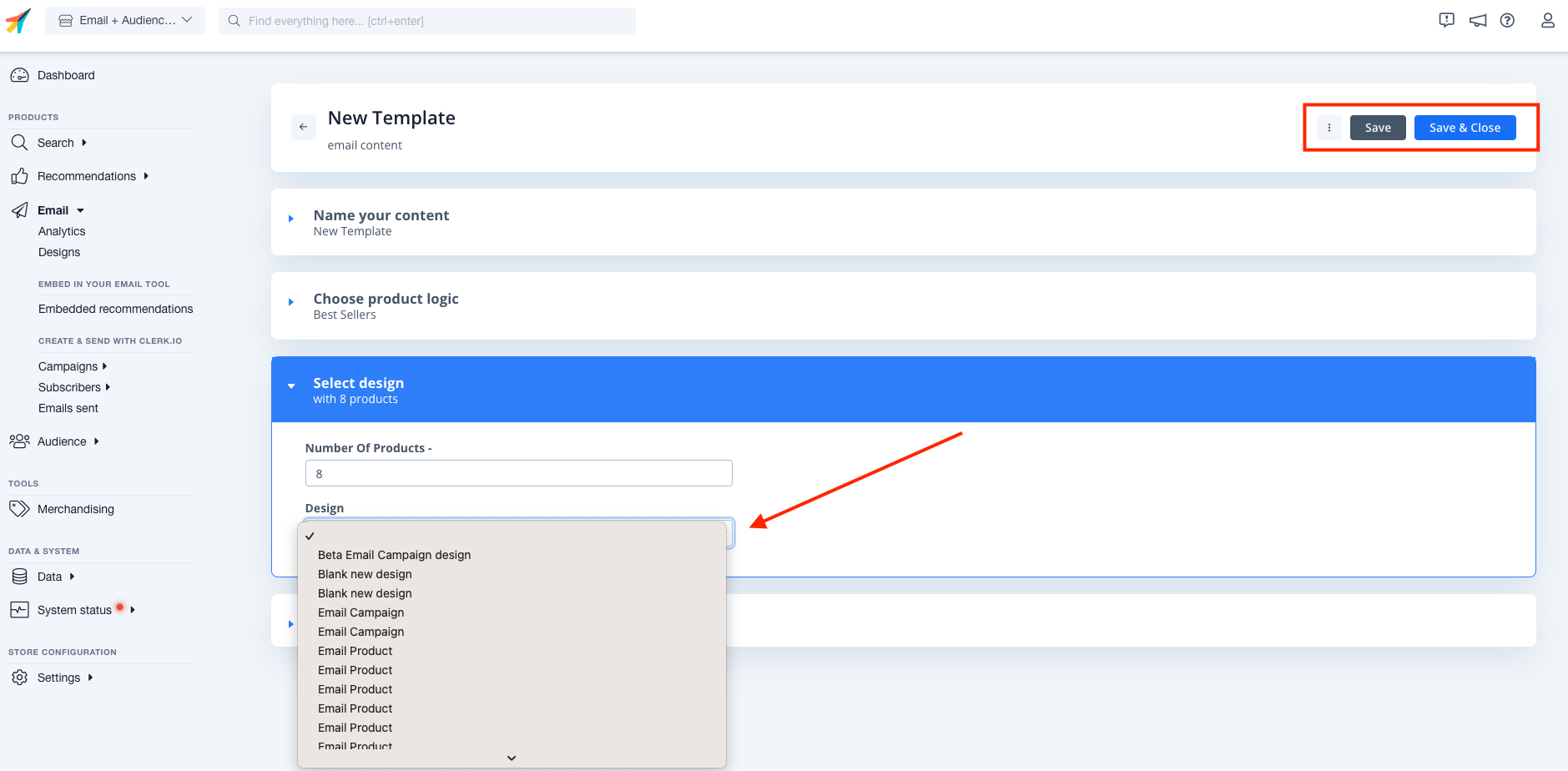
Ottieni il codice embed #
Sotto Insert into email, scegli Drip come piattaforma E-mail.
OPZIONALE: A seconda della Element Logic selezionata, potresti dover aggiungere dati extra come keywords o un category ID.
Clicca su Copy Embed Code To Clipboard nella pagina dell’Element.
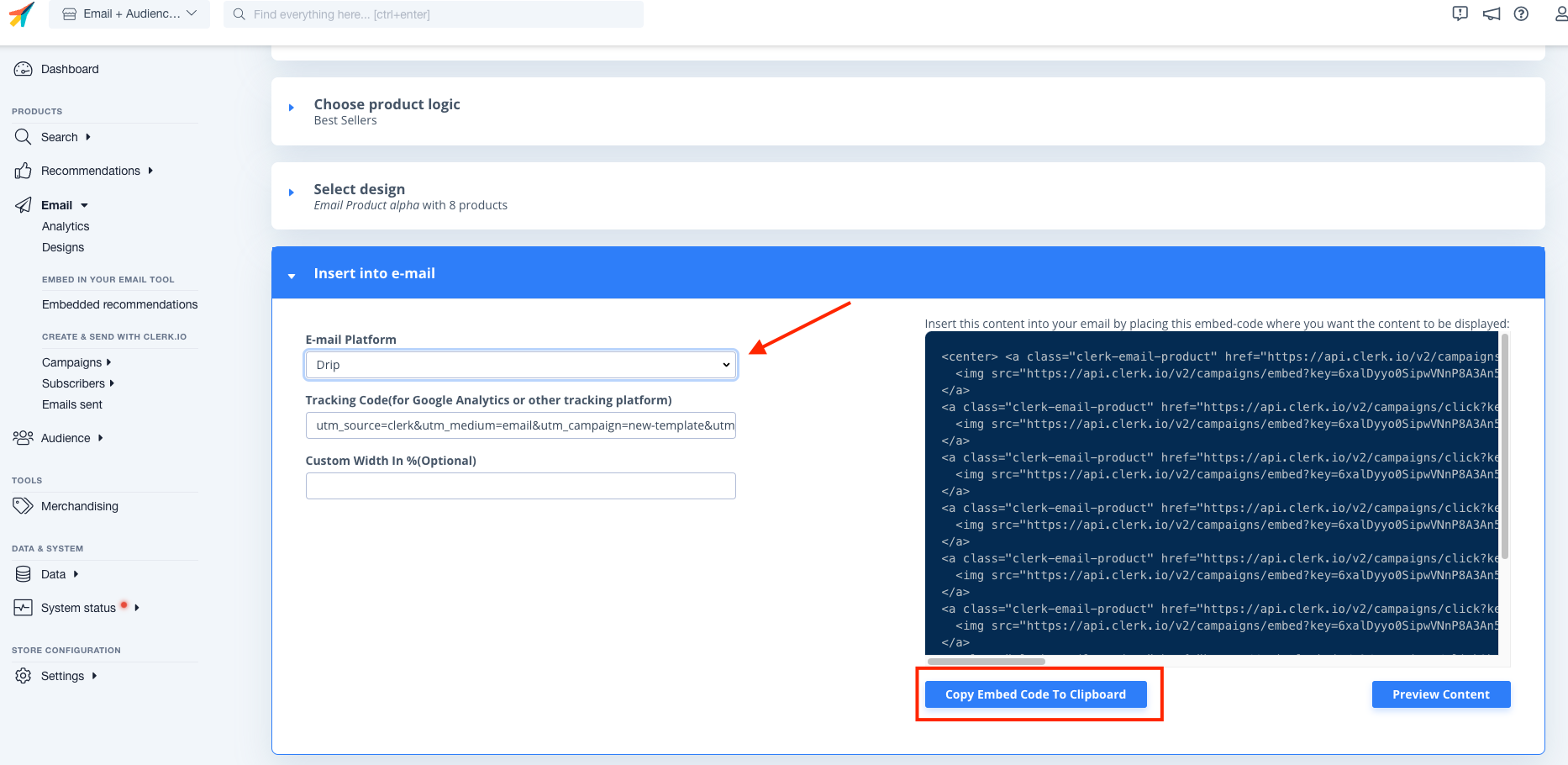
Inserisci le recommendations #
- Nel backend di Drip, vai su Campaigns > Single Emails e clicca sul template al quale vuoi aggiungere recommendations, poi clicca su Edit
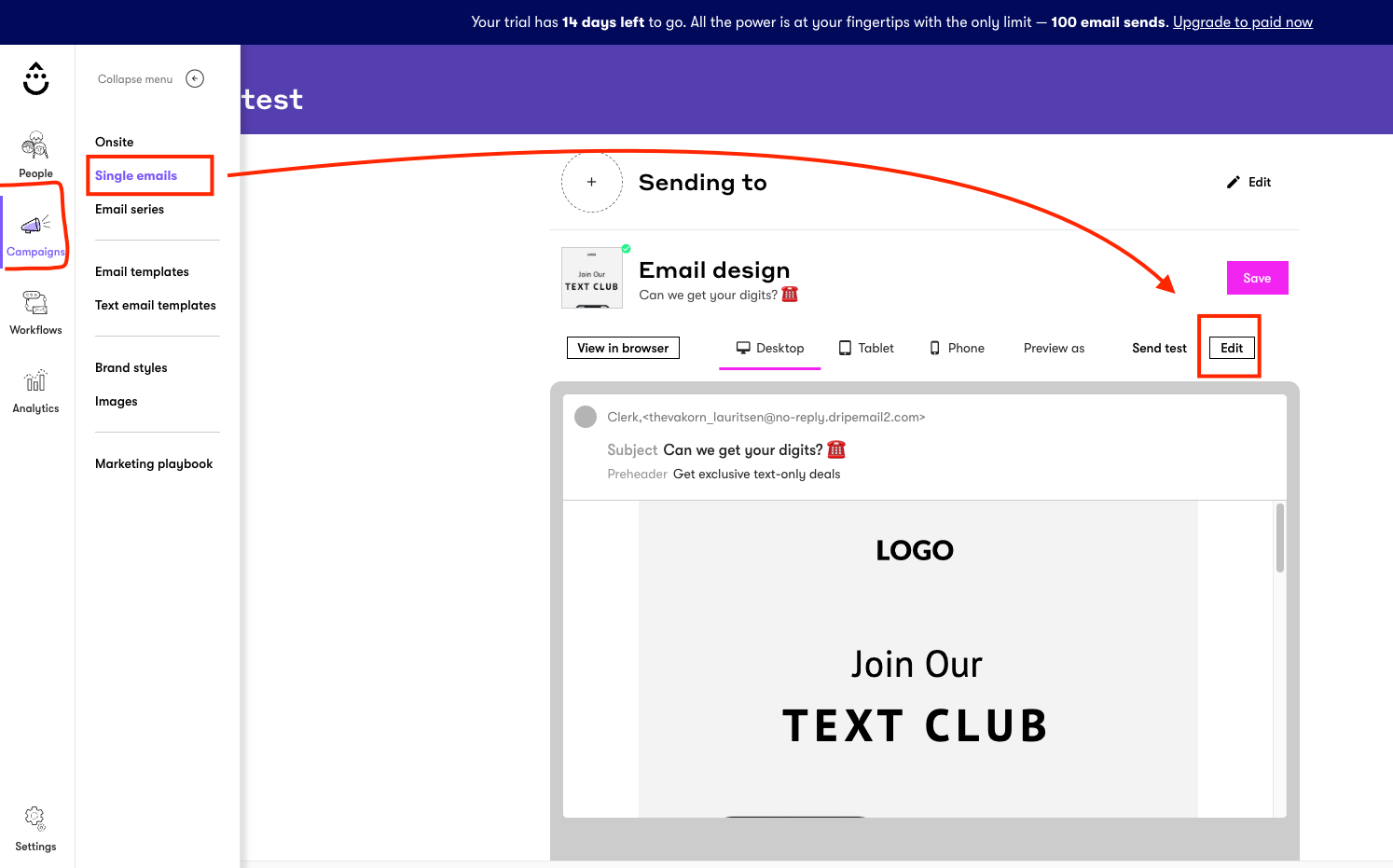
- Trascina un elemento Text nella parte del template dove vuoi mostrare le recommendations.
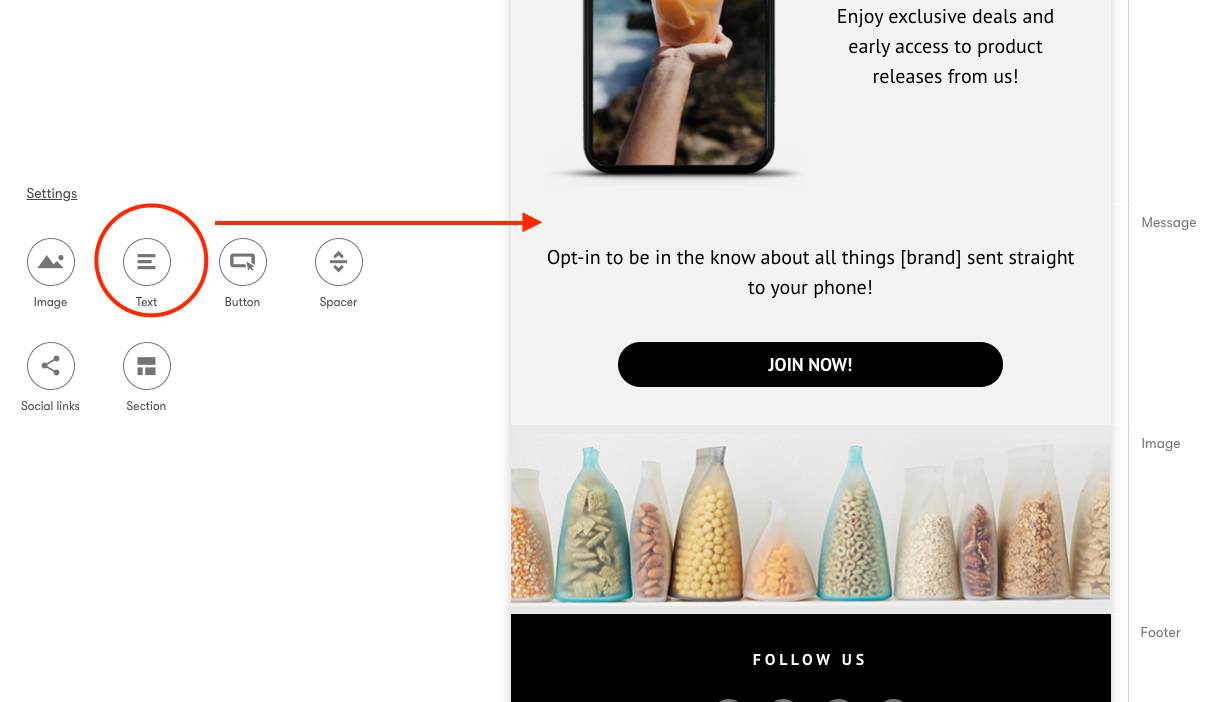
- Nelle impostazioni del blocco Text, clicca su Source per vedere l’HTML.
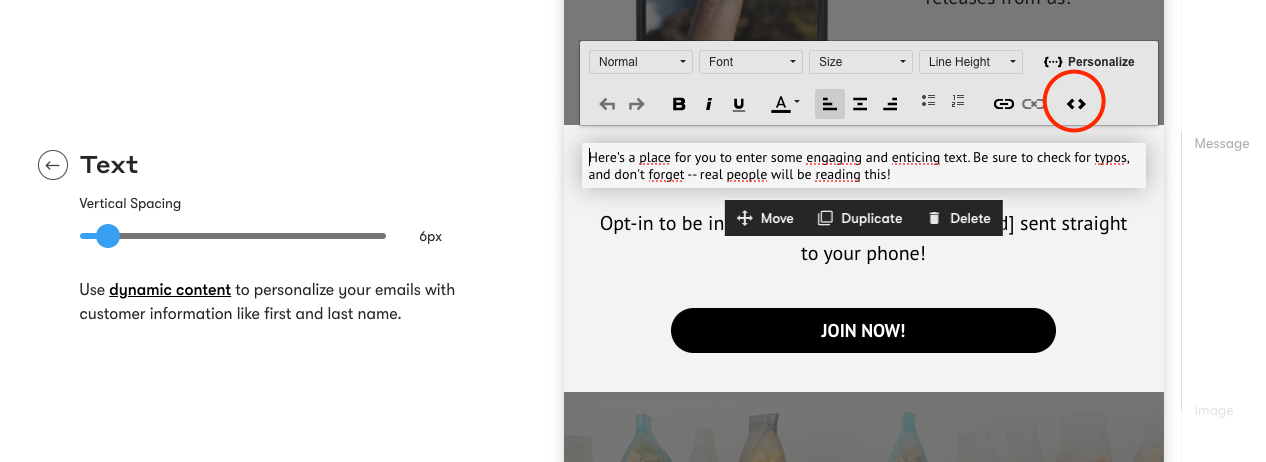
- Inserisci qui l’embedcode e clicca su OK.
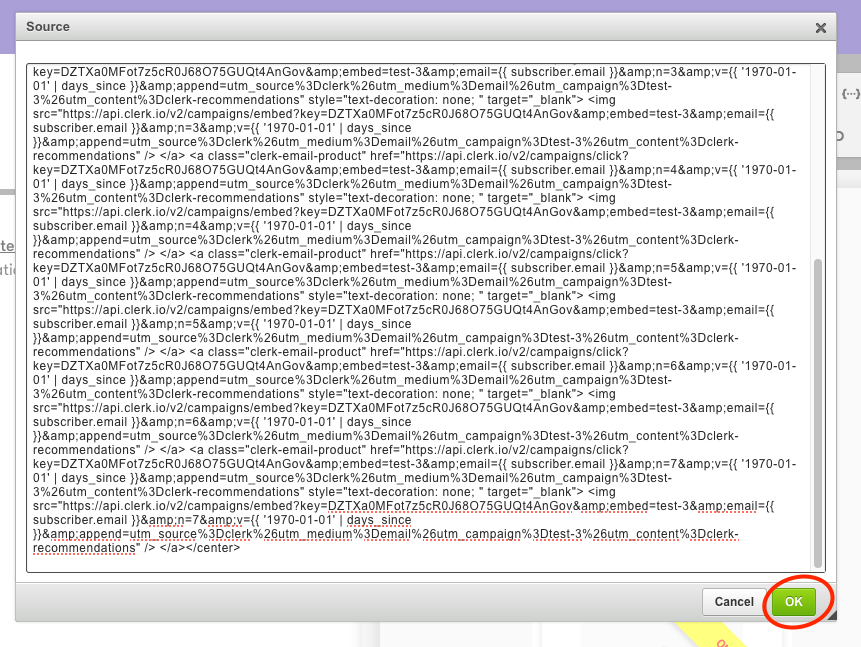
- Le Recommendations ora verranno visualizzate nel tuo Template. Basta cliccare su Done Editing per salvare le impostazioni.
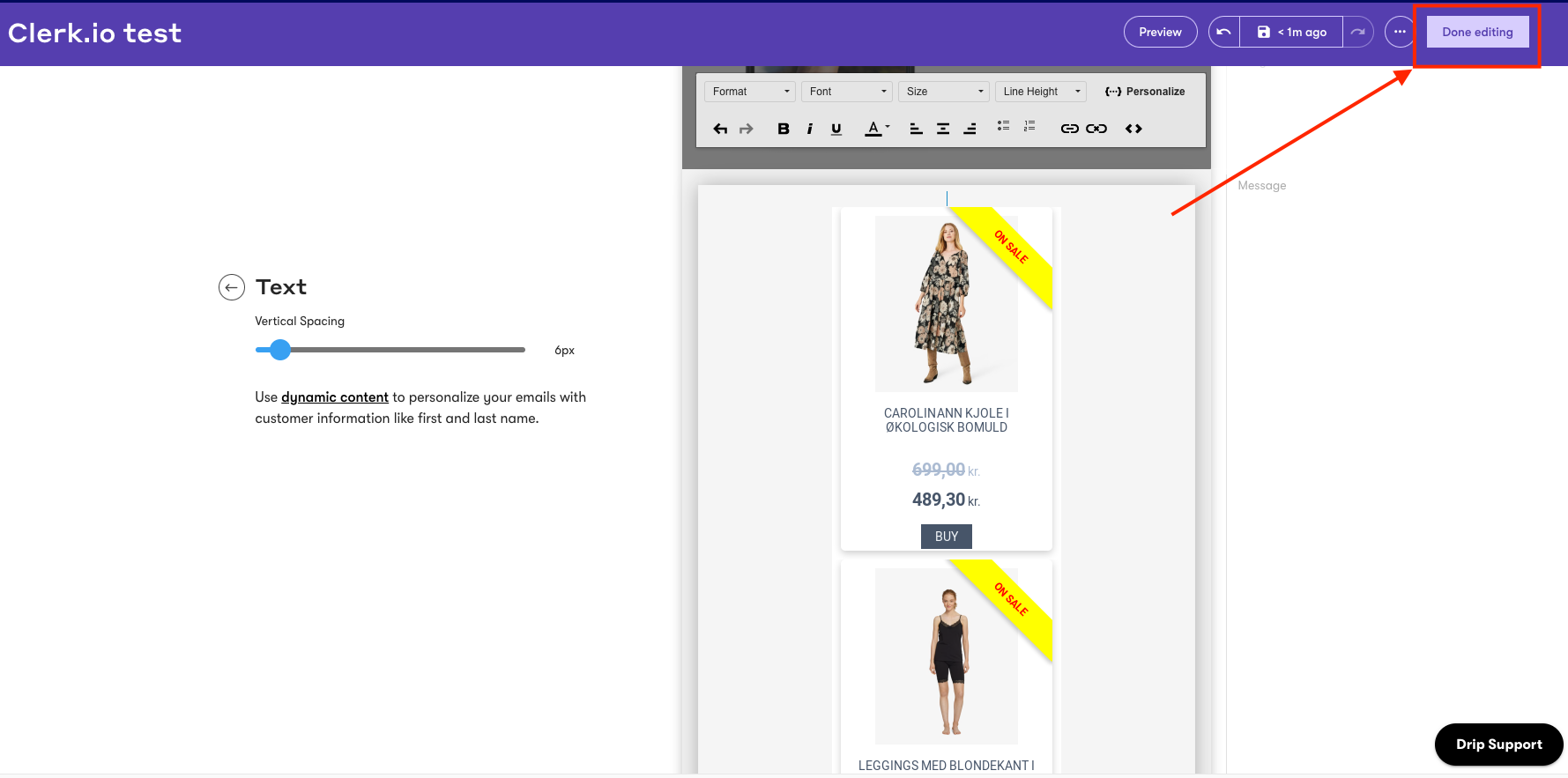
note: Drip salva automaticamente qualsiasi modifica apportata a un template di email per impostazione predefinita.
Questa pagina è stata tradotta da un'utile intelligenza artificiale, quindi potrebbero esserci errori linguistici. Grazie per la comprensione.